我们为我们的计算机使用不同的文字处理软件。 其中一些包括 Microsoft Word 和 Adobe InCopy。 但是如果你认为你的软件是多余的,你可能想要 卸载这些应用程序之一. 因此,您可能想要 在 Mac 上卸载 Adobe InCopy. 这将使您能够专注于一个应用程序。
幸运的是,本指南将教您如何从 Mac 中删除 Adobe InCopy。 第一部分将教您如何通过软件程序将其删除。 第二个指南将是手动卸载应用程序的方法。 我们将提供不同的手动方式来卸载 Adobe InCopy,但自动方式是最佳选择。 自己看看下面。
内容: 第 1 部分。 在 Mac 上快速卸载 Adobe InCopy 并删除残留物第 2 部分。如何在 Mac 上手动卸载 Adobe InCopy?第 3 部分。关于 Adobe InCopy 程序部分4。 结论
第 1 部分。 在 Mac 上快速卸载 Adobe InCopy 并删除残留物
从您的计算机中删除应用程序变得简单 iMyMac PowerMyMac 程序。 它提供了多种用于优化 Mac 的有用程序。 它的其中一个程序,即卸载程序,可能会从您的 Mac 中彻底删除任何不需要的软件。 它确保没有任何挥之不去的文件或有害的应用程序。
您可以使用 PowerMyMac 通过查找和删除使系统混乱的不需要的文件来组织您的计算机。 可以卸载应用程序,可以删除重复文件,可以修改扩展名。 例如,PowerMyMac 可以 删除 Google 云端硬盘和相关文件 完全。
这些方法可用于在 Mac 上卸载 Adobe InCopy 的软件:
- 下载安装程序后,使用下载的软件包在您的计算机上安装程序。
- 启动程序以使用其功能。
- 接下来,选择 App卸载程序 从窗口的左侧菜单。
- 要搜索 Mac 笔记本电脑或台式机上安装的所有软件和实用程序,请单击 SCAN
- 完成后,您可以从提供的应用程序列表中选择不需要的应用程序。
- 为确保不遗留任何文件并从您的 Mac 中彻底删除该软件,请单击 清洁.

现在您已经完成了在 Mac 上卸载 Adobe InCopy 的过程。 您还可以借助 PowerMyMac 优化和清理您的 Mac。 只需几个简单的步骤,您的 MacBook 或 iMac 将运行得更快并释放 Mac 上的存储空间。 它可以让您的 Mac 保持健康。
PowerMyMac 是一款专注于清洁的实用程序,旨在帮助用户摆脱无用的文件和应用程序,以便为他们的 Mac 提供额外的存储空间。 通过清除无用文件、搜索重复或相似文件、发现重复或相似文件、卸载不需要的应用程序及其残留物等,可以回收大量磁盘空间。
第 2 部分。如何在 Mac 上手动卸载 Adobe InCopy?
方法 01。从 Mac 手动删除 Adobe InCopy
以下是手动卸载 Adobe InCopy 时应遵循的步骤。 删除剩余文件的步骤也将在下面给出:
- 要继续,您必须首先阻止程序启动和运行。 如果 Adobe IncCopy 处于活动状态,屏幕右上角会出现一条通知。 在其图标上,使用右键单击菜单选择 退出.
- 通过导航打开 Mac 的活动监视器。 验证与应用程序关联的所有后台任务或活动之后是否已终止。 为此,请导航到“应用程序”文件夹并选择其中的“实用程序”文件夹。 接下来,选择 活动监视器.
- 您现在正在查看 Mac 上的活动监视器。 你必须选择CPU。 之后,选择 Adobe InCopy 应用程序。 要删除某些内容,请单击角落的 X。 之后选择退出或退出并强制退出(如有必要)。 所有与程序相关的进程都将借助此过程停止。
- 是时候完全卸载 Mac 上的 Adobe InCopy 了。 单击 Finder 以访问应用程序文件夹。 之后,右键单击软件或应用程序图标。 选择是“移到废纸篓。”这需要很少的时间,而且很容易完成。
- 此外,我们需要手动删除任何其他相关文件。 选择 ”前往文件夹“从 Finder 的“前往”菜单中。接下来,键入“自学资料库"进入搜索栏,然后按 Go 按钮。
- 要找到并删除与您的程序相关的任何文件,请导航到下面指定的子文件夹。
/Preferences/Logs/Cookies/Containers/Caches/Application Support/Application Scripts
- 要清除 Mac 上的垃圾,请转到 垃圾桶 Dock 上的文件夹。 重新启动您的 Mac 机器以完成。
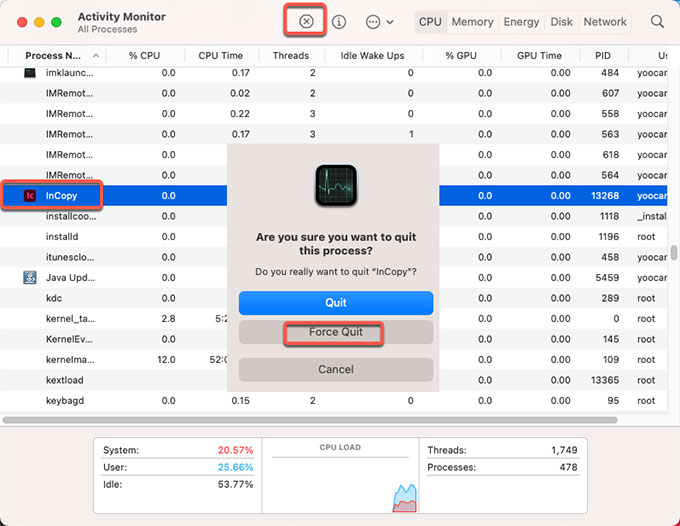
如您所见,在 Mac 上手动卸载 Adobe InCopy 相当具有挑战性。 这样做的原因是您可能会破坏对系统功能至关重要的关键系统文件。 我们建议使用 PowerMyMac 删除软件并确保没有残留文件。 此外,PowerMyMac 不会更改您计算机的关键系统文件。
方法 02。从 Creative Cloud Desktop 中删除 Adobe InCopy
您还可以从 Creative Cloud 桌面删除该应用程序,以确保它不再位于您的 macOS 计算机上。 使用 Creative Cloud 的桌面客户端卸载您不再需要的任何应用程序,而不是垃圾箱或回收站。 为此,您必须按照以下步骤操作:
- 启动 Creative Cloud 的桌面软件。 在 Mac 的菜单栏中,单击“无限“ 象征。
- 选择 ”更多操作" 按钮,看起来像位于您要删除的程序旁边的三个点。可以在其 "所有的应用程序“屏幕。
- 之后,选择 卸载 从菜单中卸载 Mac 上的 Adobe InCopy。
- 根据您的需要,您可以单击“删除“或”保持“:
- “删除”将删除应用程序本身,包括首选项、警报、插件和界面设置等。
- “保留”将删除应用程序,但保留首选项、警报、插件和界面设置不变。
- 现在,应用程序将开始卸载过程。 等到过程完成。

方法 03. 使用卸载程序在 Mac 上卸载 Adobe InCopy
如果您的 Adobe InCopy 应用程序在其主文件夹中有一个卸载程序文件,您可以使用它从您的计算机中删除该应用程序。 为此,请按照以下步骤操作:
- 在您的计算机上访问 Adobe InCopy 的主文件夹。
- 之后,寻找“卸载”程序在您计算机中的文件和文件夹列表中。 您还可以在该特定文件夹中使用 Finder 进行搜索以找到卸载程序。
- 打开卸载程序以开始删除过程。
- 按照屏幕上的提示从您的计算机中删除该应用程序。
- 等到卸载过程完成。 一旦完成, 重新启动 您的 macOS 计算机以完成 Adobe InCopy 的完全卸载。
第 3 部分。关于 Adobe InCopy 程序
在介绍了如何在 Mac 上卸载 Adobe InCopy 之后,我们将介绍有关 Adobe InCopy 的更多信息。 一款名为 Adobe InCopy 的专业文字处理器由 Adobe Inc 开发。它与该公司的 InDesign 应用程序集成在一起。 Adobe InCopy 程序实际上用于常规文字处理。 另一方面,InDesign 用于实际发布报纸和杂志等印刷品。
从本质上讲,编辑和撰稿人可以借助这款出色的写作软件来创作、设计和编辑论文。 标准功能 还包括跟踪更改、字数统计、拼写检查和各种查看模式。 编辑人员可以利用这些功能直观地监督设计组件。
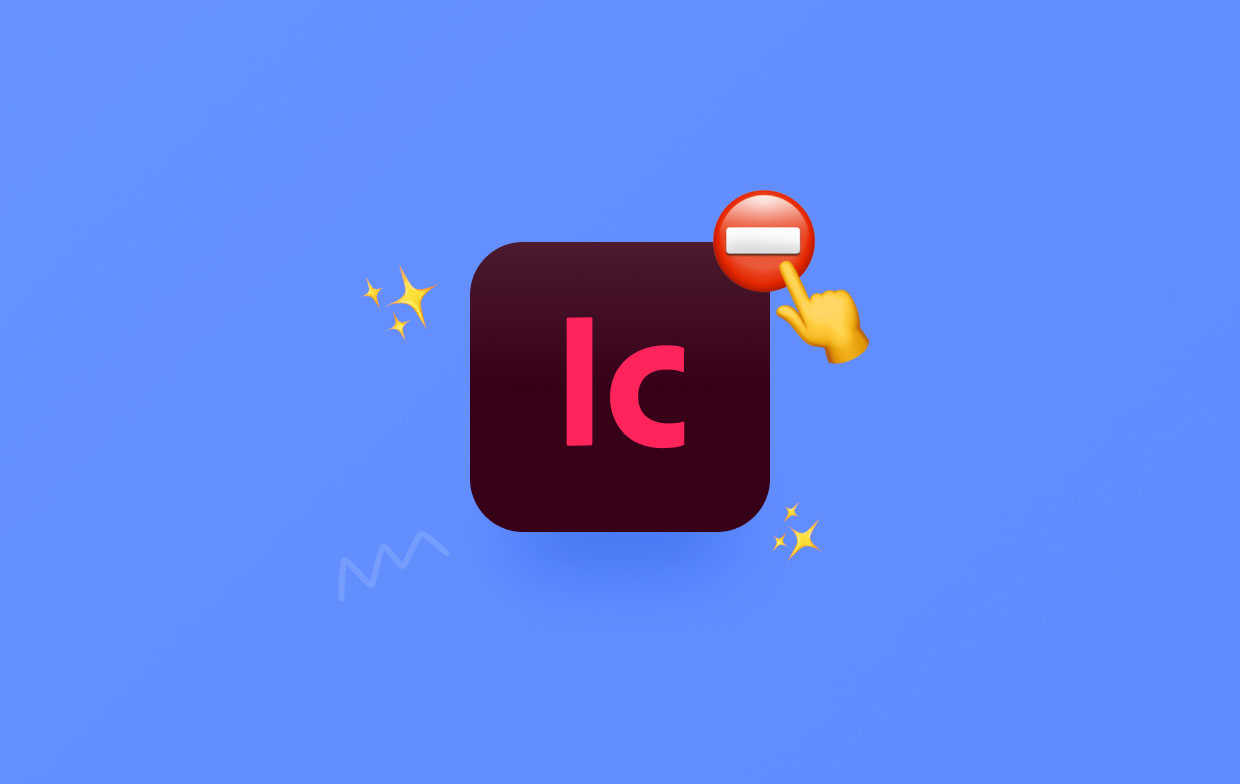
虽然设计师实际上同时在同一个项目上工作 Adobe公司的InDesign,编辑和撰稿人可以使用 Adobe InCopy 设计其文本样式、监控更改,以及对特定文档进行适度的布局调整。 即使不覆盖其他人的贡献也可能发生这种情况。
尾注支持、高级字体过滤、段落边界、脚注、Open Type 升级、令人惊叹的 UI、实际轻松使用字形的能力、在表格中插入照片的能力,以及许多功能都是它的亮点。
部分4。 结论
本文涵盖了 在 Mac 设备上卸载 Adobe InCopy 的最佳方法,包括从您的计算机上卸载应用程序的主文件夹。
从 macOS 计算机卸载上述应用程序的最佳方法是使用 PowerMyMac。 为确保您喜欢使用所选应用程序并释放电脑空间,您可以从 Mac 上完全卸载程序。 因此,您必须立即购买实用程序!



